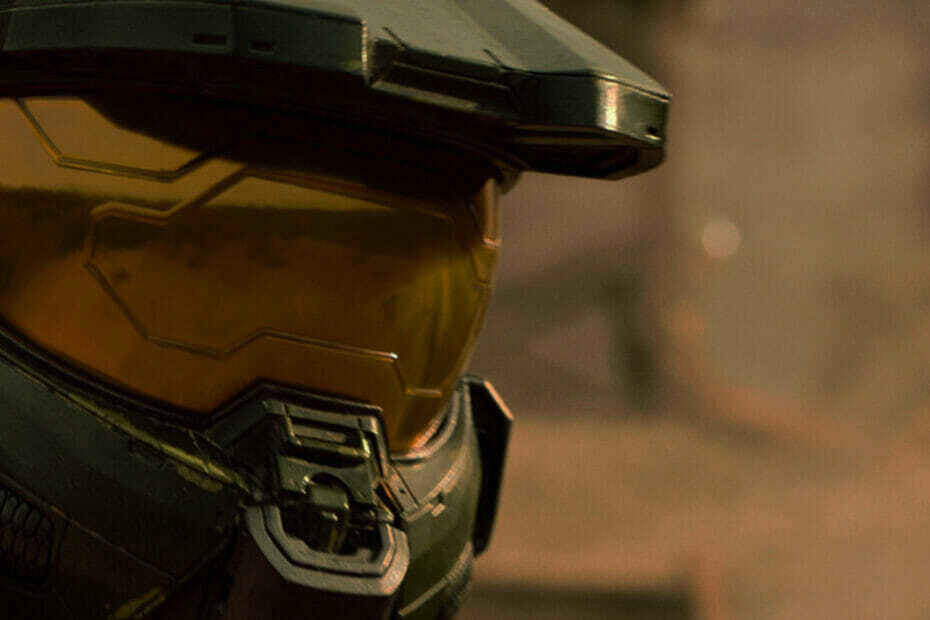- Ошибка Halo: MCC Недействительно игра проблема с исполняемым файлом может возникнуть из-за неработающего движка Easy Anti-Cheat или игра повреждение файла.
- Исправление античит-службы Halo может решить проблему запуска Halo: MCC. Недействительно. игра исполняемый файл
- Windows 10 включает опцию приложения, которая может помочь исправить недопустимый игра исполняемая проблема для некоторых пользователей.
- Бег игры с повышенными правами часто может решить проблемы запуска, такие как Invalid игра исполняемый файл.

- Ограничитель ЦП, ОЗУ и сети с убийцей горячих вкладок
- Прямая интеграция с Twitch, Discord, Instagram, Twitter и мессенджерами
- Встроенные элементы управления звуком и настраиваемая музыка
- Пользовательские цветовые темы от Razer Chroma и принудительное создание темных страниц
- Бесплатный VPN и блокировщик рекламы
- Скачать Opera GX
Многие игроки писали на форумах поддержки о недействительном игра исполняемая ошибка.
Эта проблема часто встречается в играх с Easy Anti-Cheat, таких как Halo: The Master Chief Collection.
Когда некоторые игроки пытаются запустить игру, возникает ошибка запуска. Неверный исполняемый файл игры. сообщение об ошибке всплывает.
Как я могу исправить ошибку неверного исполняемого файла игры для Halo: MCC?
1. Запускаем игру с правами администратора
- Сначала откройте окно проводника, нажав кнопку его папки на панели задач.
- Затем откройте папку с игрой, в которой находится EXE-файл Halo: Master Chief.
- Щелкните правой кнопкой мыши Halo: Master Chief Collection EXE и выберите Характеристики.
- Затем выберите Совместимость вкладка, показанная непосредственно ниже.

- Выберите Запустите эту программу от имени администратора флажок.
- Выберите Применять вариант.
- Нажмите ОК выйти.
Примечание: Игроки, которые играют в Halo: Master Chief через Steam, также должны запускать Steam от имени администратора. Ознакомьтесь с нашими руководство по запуску Steam от имени администратора для получения дополнительной информации.
2. Отключить Easy Anti Cheat
Откройте страницу Master Chief Collection в своей библиотеке игр приложения Steam или Xbox и выберите Играть.
Затем откроется небольшое всплывающее окно с двумя вариантами. Выберите Играть в Halo: MCC Anti-Cheat отключено вариант в Steam или Halo: MMC Anti-Cheat отключен настройку в приложении Xbox.

Примечание: Возможно, вы не сможете играть в Halo: MMC онлайн с отключенным Easy Anti-Cheat. Тем не менее, Halo может, по крайней мере, начать для вас одиночную игру с отключенным Easy Anti-Cheat.
3. Ремонт Easy Anti-Cheat
- Откройте папку Halo: Master Chief Collection в проводнике.
- Откройте подпапку easy anti cheat в папке Halo: Master Chief Collection.

- Щелкните easyanticheat_setup, чтобы открыть Легкий античит окно.
- Выбирать Halo: Коллекция Мастера Чифа в раскрывающемся меню.

- Затем нажмите кнопку Услуги по ремонту кнопка.
- Нажмите Заканчивать когда закончите.
4. Переустановите Halo
- Одновременно нажмите клавиши клавиатуры Windows и I., чтобы запустить Настройки.
- Нажмите Программы в настройках.
- Выберите Halo: Master Chief Collection в разделе «Приложения и функции».

- Щелкните значок Удалить кнопка.
- После этого перезапустите Windows перед переустановкой Halo: MCC.
- Затем переустановите игру Halo: MCC через Steam или MS Store.
Вы также можете удалить Halo: MCC с помощью стороннего программного обеспечения для удаления, некоторые из которых будут более тщательно стирать оставшиеся файлы, папки и записи реестра.
⇒ Получить деинсталлятор iOBit
5. Проверить целостность файлов игры (Steam fix)
- Сначала откройте клиентское программное обеспечение Steam.
- Нажмите Библиотека в Steam.
- Щелкните правой кнопкой мыши Halo: Master Chief Collection, чтобы выбрать Характеристики вариант для этого.
- Затем выберите Локальные файлы вкладка, показанная непосредственно ниже.

- Выберите Проверить целостность игровых файлов вариант.
6. Выберите вариант ремонта
- Щелкните значок Введите здесь для поиска в левой части панели задач Windows 10.
- Введите ключевое слово Гало в текстовом поле инструмента поиска.
- Выбирать Настройки приложения для Halo: The Master Chief в правой части инструмента поиска.

- нажмите Ремонт кнопка.

- Вы также можете нажать Сброс настроек чтобы очистить данные Halo. Однако попробуйте Ремонт вариант первый.
Примечание: Вышеупомянутое разрешение более конкретно для игрового приложения MS Store Halo: The Master Chief Collection.
7. Отключите антивирусные утилиты перед запуском Halo: MCC.
- Щелкните значок Безопасность Windows на панели задач.
- Нажмите кнопку щита на боковой панели безопасности Windows.

- Затем нажмите Управление настройками, чтобы открыть параметры на снимке ниже.

- Переключить Защита в режиме реального времени вариант выключен.
Чтобы отключить стороннее антивирусное программное обеспечение, вам нужно щелкнуть правой кнопкой мыши значок антивирусной утилиты на панели задач, чтобы открыть для нее контекстное меню.
Затем вы обычно можете выбрать какую-либо опцию отключения в контекстных меню большинства антивирусных утилит. Выберите, чтобы отключить антивирусный щит примерно на час, если можете.
Примечание: Если отключение антивирусного программного обеспечения решает проблему, скорее всего, его щит неправильно помечает Easy Anti-Cheat или Halo: The Master Chief Collection. В этом случае вы можете добавить Easy Anti Cheat или Halo: MCC в белый список антивирусной утилиты, чтобы предотвратить появление ложных срабатываний.
8. Обновите Windows 10
- Открой Настройки приложение (нажмите Windows + I горячая клавиша).
- Нажмите Обновление и безопасность чтобы открыть параметры на снимке ниже.

- нажмите Проверить обновления кнопка для загрузки и установки доступные обновления патчей.
- Если доступно обновление функции, щелкните Загрузить и установить для обновления Windows 10 до последней версии сборки.
Игроки подтвердили, что некоторые из вышеперечисленных исправлений могут устранить ошибку недопустимого исполняемого файла игры для Halo: The Master Chief Collection и других игр.
Тем не менее, игроки, которым все еще нужны дальнейшие возможные исправления, могут отправить заявку в службу поддержки на Веб-сайт поддержки Halo.